
Spotify è un popolare servizio di streaming musicale con milioni di utenti in tutto il mondo. Offre molte funzionalità da cui qualsiasi amante della musica sarebbe attratto e ospita tonnellate di canzoni che sicuramente soddisferanno i diversi gusti degli amanti della musica.
Ma mentre Spotify è senza dubbio il miglior servizio per lo streaming musicale nel settore oggi, non puoi mai evitare che si verifichino errori imprevisti.
Proprio come qualsiasi software, Spotify ha determinati requisiti hardware minimi che, se non soddisfatti, porteranno a errori come "Spotify Impossibile eseguire la migrazione di alcuni dei tuoi dati". Questo errore si verifica spesso in Spotifyapplicazione desktop di Windown dovuti a un'installazione problematica e ad errori di immissione nel registro.
Ma non devi più preoccuparti perché questa guida ti fornirà le migliori soluzioni per eliminare questo errore.
Guida ai contenuti Parte 1. Fissaggio “Spotify Errore di migrazione di alcuni dei tuoi dati non riuscitoParte 2. Migliore soluzione: scaricare il file desiderato Spotify Canzoni per l'ascolto offlineParte 3. Conclusione
Questa è la soluzione più rapida per sbarazzarsi di quanto menzionato Spotify errore. Se il motivo è dovuto a un'installazione problematica, questa soluzione potrebbe essere in grado di risolvere il tuo problema.
Per reinstallare il Spotify app, segui questi passaggi:
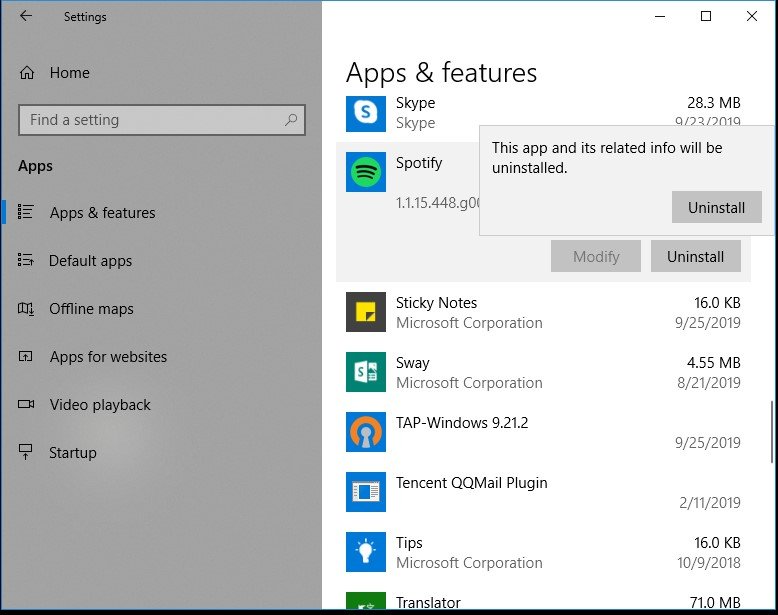
Dopo aver reinstallato il Spotify applicazione, accedi utilizzando lo stesso account e verifica se riscontri ancora l'errore. In caso affermativo, passare alla correzione successiva.
Un'altra soluzione è eliminare Spotifyvoce di registro di. A volte, voci precedenti di Spotify sono lasciati dentro Winregistro di dows che potrebbe causare l'errore. Quindi, devi eliminare Spotifyvoci di registro di insieme ad alcuni file delle cartelle di sistema associati a Spotify.
Seguire i passaggi seguenti per questa soluzione.
Innanzitutto, è necessario eliminare tutte le cartelle relative a Spotify.
Dopo l'eliminazione Spotifycartelle correlate, il passaggio successivo consiste nell'eliminare Spotifyvoce di registro di.
Computer\HKEY_CURRENT_USER\Software\Microsoft\Windows\CurrentVersion\Disinstalla\
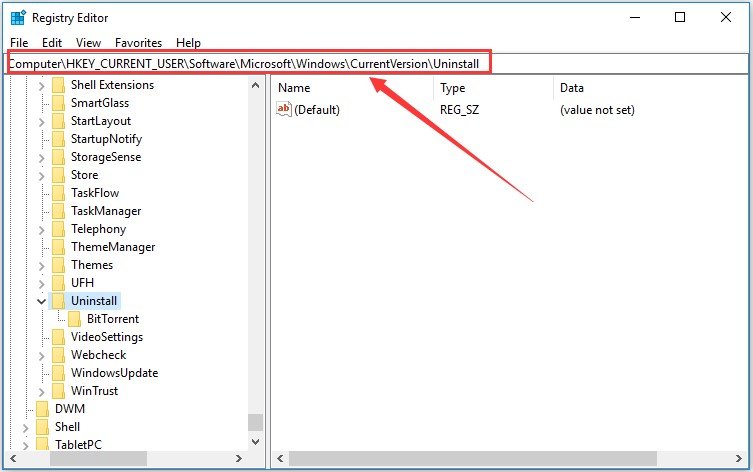
Assicurati di seguire correttamente i passaggi precedenti e il tuo problema sarà sicuramente risolto.
Puoi seguire questa soluzione se vuoi sbarazzarti completamente del "Spotify non è riuscito a migrare alcuni dei tuoi dati" errore. Se sei stanco di aggiustare Spotify errori come questo di volta in volta, puoi semplicemente scaricare il tuo preferito Spotify musica sul tuo dispositivo per l'ascolto offline.
Per questo metodo, ti consigliamo di utilizzare DumpMedia Spotify Music Converter. Puoi usare questa app per scarica in qualsiasi Spotify musica, playlist o album e convertirli in MP3, M4A, WAV e FLAC.
Questo strumento può mantenere la qualità originale del tuo Spotify File. È un potente e ad alta velocità Spotify convertitore che ti permette di godetevi la vostra Spotify musica senza un abbonamento premium. Quindi, dandoti gratis Spotify!
Oltre alle caratteristiche sopra menzionate, DumpMedia Spotify Music Converter è disponibile anche in tre lingue ma stiamo lavorando per aggiungerne altre. Puoi anche personalizzare la qualità del file audio di output in base alle tue esigenze.
Ora, per convertire i tuoi file multimediali nei formati desiderati, segui i passaggi seguenti:
Di seguito sono riportati i passaggi più dettagliati per convertire i file video nel formato desiderato utilizzando DumpMedia.
Prima di poter iniziare a utilizzare l'applicazione, ovviamente, è necessario prima scaricare il software. La buona notizia è che DumpMedia ha una versione per Mac gratuita per farti provare il software prima di decidere se è lo strumento giusto per te o meno, ma ti assicuriamo che non rimarrai deluso dalle sue caratteristiche.
Dopo aver scaricato il DumpMedia programma di installazione, avviare l'applicazione seguendo i passaggi sottostanti per Winsistemi operativi Windows e macOS.
Per Winutenti dows:
Vai all'icona Cerca (lente di ingrandimento) accanto a Winicona dows nella barra delle applicazioni del computer. Digitare DumpMedia sul campo di testo. Clicca sul DumpMedia applicazione sui risultati della ricerca.
Per utenti macOS:
Fare clic sull'icona Launchpad nel Dock del computer. L'icona del launchpad è un cerchio grigio con un razzo grigio più scuro al centro. genere DumpMedia sulla barra di ricerca nella parte più in alto Premi il pulsante Invio sulla tastiera per avviare l'applicazione.
Aggiungi l'URI del tuo Spotify brano/playlist/album sulla barra di ricerca oppure puoi trascinare e rilasciare i tuoi file nell'applicazione.

Cerca il Converti tutte le attività in testo nell'angolo in alto a destra dell'interfaccia. Seleziona il formato di output desiderato (FLAC, WAV, M4A o MP3). Nella parte inferiore dell'interfaccia, fare clic su Scopri la nostra gamma di prodotti e sfoglia il tuo computer fino alla cartella di destinazione desiderata dei file convertiti.

Clicca su convertire pulsante per avviare la conversione del file video. Attendi il completamento della conversione.

Spotify è un ottimo servizio di streaming musicale che piacerà sicuramente a tutti gli amanti della musica. Ma non importa quanto perfetta possa sembrare un'app, ci saranno ancora momenti in cui si verificheranno errori imprevisti come quando Spotify non riesce a migrare alcuni dei tuoi dati.
Ma siamo fiduciosi che tu sia stato in grado di risolvere questo problema attraverso le soluzioni che abbiamo menzionato qui. Goditi la tua esperienza di ascolto della musica!
